
Как изменить сортировку уведомлений на iPhone?
В данной статье мы обсудим, как изменить сортировку уведомлений на iOS.
Навигация
Несмотря на внешнее сходство iOS 8 и 9, последняя имеет много нововведений, которые хоть и не так очевидны, но зато они полезные и ими удобно пользоваться. Нередко новшества изменяют кастомизацию и улучшают работу системы.
К примеру, «Центр уведомлений» всегда модифицировался через джейлбрейк, но разработчики наконец дополнили эту функцию самостоятельно и потому твики уже необязательны. Одним из нововведений является изменение сортировка уведомлений на iPhone.
Изменение порядка расположения оповещений
- Откройте настройки уведомлений
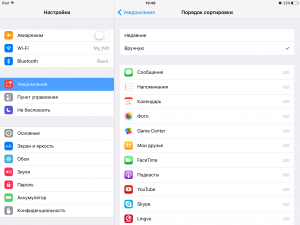
Изменение сортировки уведомлений на iPhone
- Выберите «Порядок сортировки»
- Активируйте подходящий способ. Если вы включите «Недавние», то сортировка будет осуществляться по дате их добавления. Если же выбрана опция «Вручную», тогда вы уже сможете регулировать порядок сортировки самостоятельно
Группировка уведомлений по приложениям
- Откройте настройки уведомлений
- Активируйте функцию группировки по приложениям. Если вы уже используете ручную настройку оповещений, то использовать ее не получится
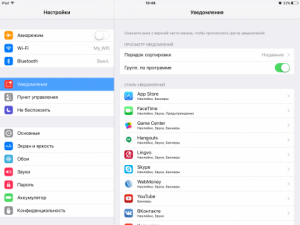
Как настроить сортировку уведомлений на Айфоне?
- Если же сортировка осуществляется по дате добавления, то вы можете выполнить группировку оповещений по приложениям или просматривать их по времени получения
Изменение расположения оповещений в «Центре уведомлений»
- Откройте настройки уведомлений
- Активируйте ручную сортировку
- Теперь выберите программу, у которой вы будете менять расположение уведомлений и нажмите на значок в углу справа с тремя полосками
- Теперь перетащите программу куда вы хотите
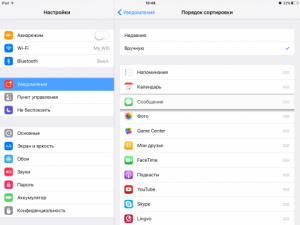
Настройка сортировки уведомлений на iPhone
С каждой новой версией системы iOS, её становится все проще настраивать, но при всем этом она так и остаётся лаконичной.
